Hostwinds Tutoriales
Resultados de búsqueda para:
Tabla de contenido
Cómo instalar Centos Web Panel en una nube VPS
Etiquetas: Cloud Servers, CentOS Web Panel, VPS
¿Qué es el panel web de CentOS (CWP)?
CWP representa el panel web CentOS.CentOS es un competidor directo respetado, impulsado por la comunidad, de CPANEL/WHM.Fue creado para su uso en gestión rápida y fácil de Servidores dedicados y Servidores VPS sin necesidad de usar una consola SSH para cada tarea.Puede alojar múltiples dominios sin costo utilizando este panel web.Es muy fácil de configurar y administrar.
Es libre de instalar e increíblemente versátil además de ser de código abierto y compatible con la comunidad.CWP ofrece varios canales de soporte dedicados y tiene varios beneficios adicionales, tales como:
- Restaurando su servidor desde copias de seguridad de cPanel
- Registros DNS de generación automática (DKIM, DMARC, SPF, archivos de zona)
- No hay límites en el número de dominios que puede alojar un servidor (además de los recursos del VPS)
- Permitiendo la adición y configuración de IP dedicados.
- No hay límites en el número de paneles de usuario que pueda crear.
- CentOS proporciona tanto niveles gratuitos como pagados.
- Puede habilitar cuotas para los usuarios.
- Las copias de seguridad en un servidor y las configuraciones opcionales de respaldo del servidor remoto están incorporadas a la plataforma.
- Permite la capacidad de las llamadas API para la automatización, si es necesario.
- CentOS Soporta softaculous y WHMCS para facilitar su uso.
- Viene estándar con scripts incorporados para WordPress, Drupal, PrestaShop, Joomla.
- Proporciona un instalador de WHMCS automatizado en la consola de administración
¿Qué se requiere para usar CWP?
CWP es una plataforma de administración de alojamiento web completamente funcional que requiere solo un VPS o un servidor dedicado para instalar.A continuación se muestran los pasos categorizados para ayudarlo a comenzar una instalación completa completa de CWP.Tenga en cuenta que CWP solo admite una dirección IP estática.
Nota: Preparación del servidor necesaria
Antes de instalar CWP en sí, debe asegurarse de que su servidor ejecute una nueva instalación de CentOS 8 de nuestras imágenes de nube OS.Tenga en cuenta que esta es una instalación mínima del servidor.
Si bien esta instalación es un proceso bastante fácil, lleva mucho tiempo finalizar, y a veces puede demorar hasta 25 minutos.Una vez que se ejecuta el script del instalador, siéntase libre de alejar y marcar periódicamente.La razón de este es el script que está descargando instala numerosas dependencias.
Prerrequisitos
Asegúrese de que cada uno de estos requisitos descritos a continuación estén disponibles antes de que comience el proceso de instalación.
- Una instalación de Centos Server totalmente actualizada
- Pila de lámpara instalada
- Servidor de 32 bits - 512 MB RAM
- Servidor de 64 bits - 1024 MB RAM
- Espacio de la unidad - 10 GB
Asegurar que los repositorios del sistema estén activados.
Paso 1: Antes de comenzar la instalación adicional, asegúrese de que su sistema operativo tenga el repositorio correcto cargado.
yum install https://dl.fedoraproject.org/pub/epel/epel-release-latest-8.noarch.rpm
Paso 2: Instalar wget
dnf install wget -y
Paso 3: Actualizar el servidor.
yum -y update
Paso 4: Reiniciar
reboot
Paso 5:
cd /usr/local/src
Paso 6:
wget http://centos-webpanel.com/cwp-el8-latest
Paso 7:
sh cwp-el8-latest
Paso 8: Tenga en cuenta los detalles de inicio de sesión impresos después de que la instalación se complete con éxito.
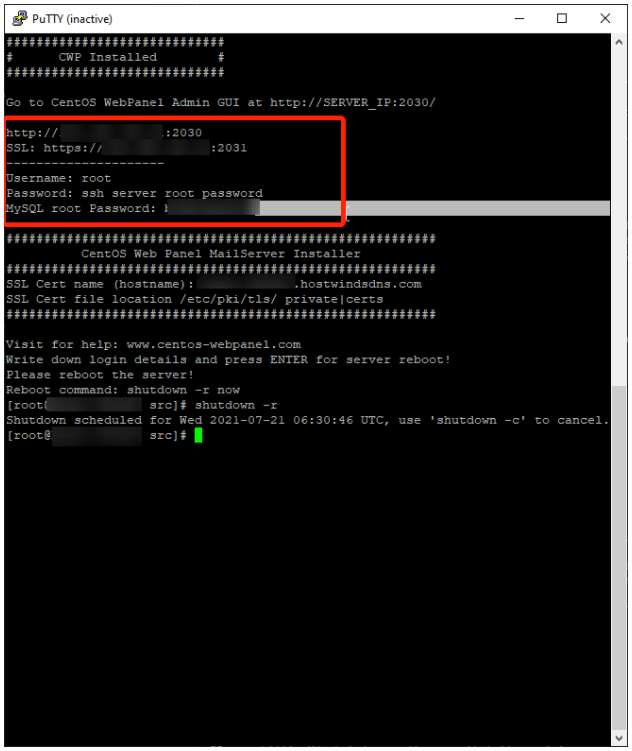
Paso 9:
reboot
Configuración del CWP para el primer dominio y usuario
Paso 1: Inicie sesión en la URL administrativa del servidor con su navegador usando el siguiente enlace.
[https://ServerIP:2031](https://ServerIP:2031)
Paso 2: Ingrese las credenciales de inicio de sesión de su usuario raíz para el servidor.Este es el único y único usuario administrativo que se adjunta a la entrada del panel web de control CWP.
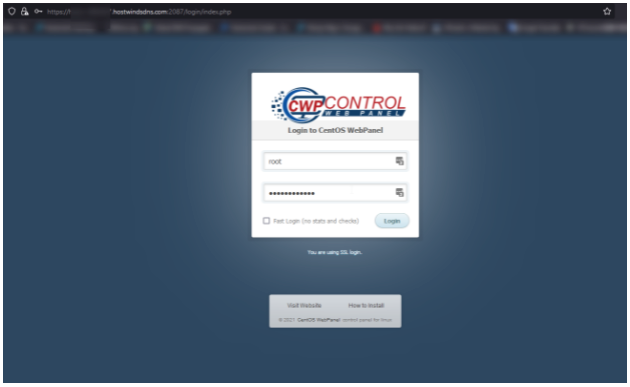
Paso 3: Debe actualizar los servidores de nombres para la instalación.Tenga en cuenta que generalmente desea los servidores DNS Cloud DNS o su dominio privado de nombres y IPS.Navegue a las funciones de DNS desplegable en el tablero y ingrese sus servidores de nombres.Se le proporciona la opción de actualizar y reiniciar su servidor DNS utilizando las casillas de verificación debajo de la entrada del servidor de nombres.Asegúrese de que estos sean revisados para continuar.
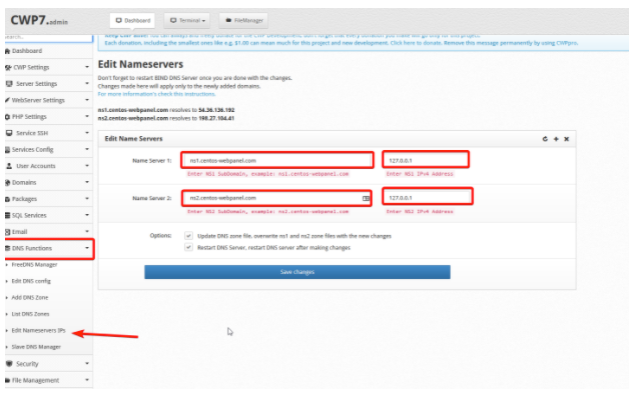
Paso 4: Cree un usuario e ingrese su primer dominio.Navegue hasta el menú desplegable de las cuentas de usuario en el panel y ingrese la información que se describe a continuación:
- Nombre de dominio: El dominio principal o el primer dominio para el servidor
- Nombre de usuario: el nombre de usuario para el administrador del servidor
- Contraseña: La contraseña que usará para este servidor.Puede ingresar uno de su elección o generar uno al azar también.
- Correo electrónico del administrador: Este es el contacto por correo electrónico que debe usar como administrador
- Servidor IP: Esta es la IP dedicada o compartida que usará
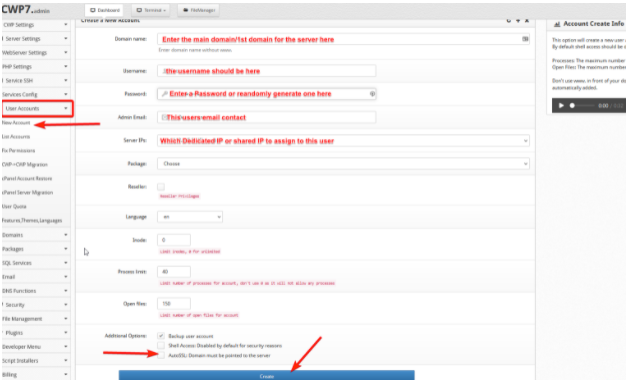
Paso 5: Ingrese la URL del panel del cliente
[https://ServerIP:2083](https://ServerIP:2083)
Paso 6: Ingrese el nombre de usuario y la contraseña del cliente que acaba de crear para ingresar su nuevo panel y recuerde guardar esto para su uso.
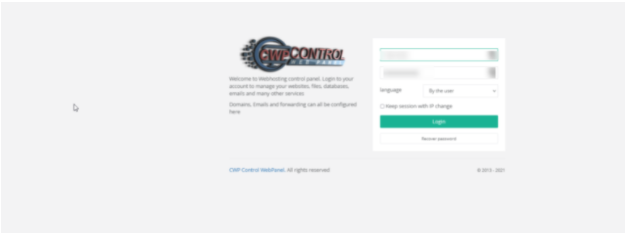
Escrito por Hostwinds Team / julio 31, 2021
